Ακολουθούν μερικοί τρόποι με τους οποίους οι χρήστες μπορούν να μεγιστοποιήσουν τις δυνατότητες των μονάδων USB για να κάνουν τη ζωή τους πιο εύκολη.
Εκτελέστε λειτουργικό σύστημα για κινητά
Με μια μονάδα USB, οι χρήστες μπορούν να μεταφέρουν ένα ολόκληρο λειτουργικό σύστημα στην τσέπη τους. Αυτό επιτρέπει στους χρήστες να δοκιμάζουν ένα άλλο λειτουργικό σύστημα στη συσκευή τους, να χρησιμοποιούν δημόσιους υπολογιστές χωρίς να αφήνουν ίχνη και να έχουν μια λύση δημιουργίας αντιγράφων ασφαλείας για να συνεχίσουν να εργάζονται σε περίπτωση βλάβης του κύριου λειτουργικού συστήματος.

Οι μονάδες USB μπορούν να χρησιμοποιηθούν για την εκτέλεση φορητών λειτουργικών συστημάτων
ΦΩΤΟΓΡΑΦΙΑ: PCMAG
Για να το ρυθμίσουν, οι χρήστες απλώς κατεβάζουν το αρχείο ISO του επιθυμητού λειτουργικού συστήματος. Στη συνέχεια, χρησιμοποιούν ένα εργαλείο όπως το Rufus για να διαμορφώσουν και να δημιουργήσουν μια μονάδα USB με δυνατότητα εκκίνησης. Μόλις τελειώσετε, αποκτήστε πρόσβαση στις ρυθμίσεις BIOS/UEFI του υπολογιστή σας, αλλάξτε τη σειρά εκκίνησης για να δώσετε προτεραιότητα στη μονάδα USB και επανεκκινήστε τον υπολογιστή σας. Το Rufus υποστηρίζει επίσης τη δημιουργία μονάδων δίσκου με δυνατότητα εκκίνησης για άλλα λειτουργικά συστήματα όπως το Linux.
Ασφαλής αποθήκευση και διαχείριση κωδικών πρόσβασης
Εάν χρησιμοποιείτε έναν ηλεκτρονικό διαχειριστή κωδικών πρόσβασης ή έναν χώρο αποθήκευσης που βασίζεται σε πρόγραμμα περιήγησης, η χρήση μιας μονάδας USB θα αυξήσει την ασφάλεια των διαπιστευτηρίων χρήστη σας για προστασία από επιθέσεις και παραβιάσεις δεδομένων.
Ένας απλός τρόπος είναι να αποθηκεύσετε τους κωδικούς πρόσβασής σας σε ένα αρχείο κειμένου, να τους κρυπτογραφήσετε και να τους αποθηκεύσετε σε μια μονάδα USB. Ωστόσο, μια πιο ασφαλής και βολική επιλογή είναι να χρησιμοποιήσετε έναν φορητό διαχειριστή κωδικών πρόσβασης, όπως το Sticky Password, το οποίο εκτελείται απευθείας από μια μονάδα USB και προστατεύεται από έναν κύριο κωδικό πρόσβασης.
Για να το κάνετε αυτό, εγκαταστήστε τον διαχειριστή κωδικών πρόσβασης, συνδέστε μια μονάδα USB στον υπολογιστή σας και διαμορφώστε την έκδοση για κινητά μέσω των ρυθμίσεων της εφαρμογής. Μόλις ολοκληρωθεί η εγκατάσταση, οι χρήστες μπορούν να αποθηκεύσουν με ασφάλεια τα στοιχεία σύνδεσής τους στη μονάδα USB και να τη χρησιμοποιήσουν για αυτόματη συμπλήρωση πληροφοριών σε οποιαδήποτε συσκευή.
Δημιουργία αντιγράφων ασφαλείας σημαντικών δεδομένων
Πολλά αρχεία και φάκελοι περιέχουν σημαντικά δεδομένα που οι χρήστες δεν έχουν την πολυτέλεια να χάσουν. Μια απλή μέθοδος δημιουργίας αντιγράφων ασφαλείας είναι η χρήση μιας μονάδας USB. Μετά τη δημιουργία αντιγράφων ασφαλείας, οι χρήστες μπορούν να αφαιρέσουν τη μονάδα για να προστατεύσουν τα δεδομένα τους. Με τη φορητότητα της μονάδας USB, οι χρήστες μπορούν εύκολα να έχουν πρόσβαση σε αρχεία σε διάφορες συσκευές.
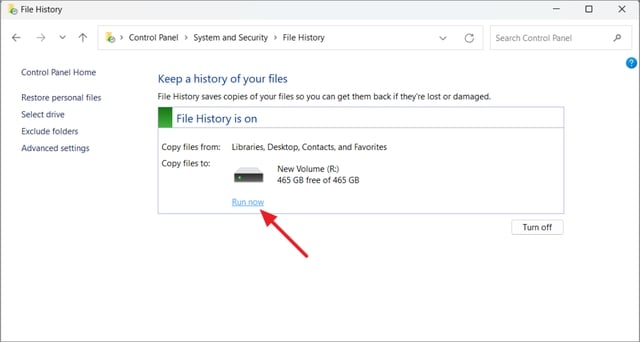
Η λειτουργία Ιστορικό αρχείων στα Windows βοηθά στη δημιουργία αντιγράφων ασφαλείας συγκεκριμένων φακέλων
ΦΩΤΟΓΡΑΦΙΑ: ΟΛΑ ΤΑ ΠΡΑΓΜΑΤΑ ΠΩΣ
Για να ρυθμίσουν ένα αντίγραφο ασφαλείας, οι χρήστες μπορούν να χρησιμοποιήσουν ένα εργαλείο δημιουργίας αντιγράφων ασφαλείας τρίτου κατασκευαστή και να επιλέξουν μια μονάδα USB ως προορισμό. Επιπλέον, η λειτουργία Ιστορικού αρχείων των Windows επιτρέπει επίσης στους χρήστες να δημιουργούν αντίγραφα ασφαλείας για συγκεκριμένους φακέλους, με προσαρμογές όπως η εξαίρεση φακέλων, η προσαρμογή της συχνότητας δημιουργίας αντιγράφων ασφαλείας και ο καθορισμός του χρόνου διατήρησης των αποθηκευμένων εκδόσεων. Εάν το επιθυμούν, οι χρήστες μπορούν να δημιουργήσουν αντίγραφα ασφαλείας μόνο των πιο σημαντικών αρχείων με μη αυτόματο τρόπο για να βελτιστοποιήσουν τον χώρο αποθήκευσης.
Παίξτε παιχνίδια απευθείας από μονάδα USB
Οι χρήστες μπορούν να παίξουν τα αγαπημένα τους παιχνίδια απευθείας από μια μονάδα USB χωρίς να τα εγκαταστήσουν στον υπολογιστή τους, κάτι που όχι μόνο εξοικονομεί χώρο αποθήκευσης, αλλά διευκολύνει και τη μεταφορά του παιχνιδιού οπουδήποτε. Ορισμένα παιχνίδια μπορούν να εκτελεστούν απευθείας από μια μονάδα USB χωρίς εγκατάσταση.
Εναλλακτικά, οι χρήστες μπορούν να μεταφέρουν παιχνίδια από πλατφόρμες όπως το Steam σε μια μονάδα USB και να παίξουν από εκεί. Ωστόσο, η απόδοση ενδέχεται να μην είναι τόσο καλή όσο η αναπαραγωγή από SSD, ανάλογα με το υλικό του υπολογιστή. Για την καλύτερη δυνατή εμπειρία, επιλέξτε μια μονάδα USB 3.0 ή νεότερη έκδοση και βεβαιωθείτε ότι υπάρχει αρκετός ελεύθερος χώρος.
Μετατρέψτε σε έναν μίνι διακομιστή ιστού
Οι μονάδες USB μπορούν επίσης να μετατραπούν σε φορητούς διακομιστές ιστού για τους χρήστες, ώστε να αναπτύσσουν και να δοκιμάζουν ιστότοπους ή εφαρμογές χωρίς σύνδεση στο διαδίκτυο. Αυτό επιτρέπει στους χρήστες να εργάζονται σε έναν τοπικό διακομιστή χωρίς να εγκαθιστούν λογισμικό σε κάθε υπολογιστή.
Για να ρυθμίσουν έναν μίνι διακομιστή ιστού, οι χρήστες μπορούν να εγκαταστήσουν το XAMPP Portable απευθείας σε μια μονάδα USB και να ακολουθήσουν τις οδηγίες. Μόλις εγκατασταθεί, ανοίξτε τον πίνακα ελέγχου του διακομιστή και ξεκινήστε τις απαραίτητες υπηρεσίες όπως Apache και MySQL. Εάν είστε αρχάριος, ανατρέξτε στις οδηγίες για να κατανοήσετε τη διαδικασία. Το USBWebServer είναι επίσης μια ελαφριά επιλογή χωρίς εγκατάσταση για να έχετε έναν διακομιστή στην τσέπη σας και να έχετε πρόσβαση σε έργα από οπουδήποτε.
Πηγή: https://thanhnien.vn/kham-pha-nhung-cong-dung-an-cua-o-usb-185250419100828439.htm



![[Φωτογραφία] Το Πολιτικό Γραφείο συνεργάζεται με τις Μόνιμες Επιτροπές των Κομματικών Επιτροπών των Επαρχιών Ντονγκ Ταπ και Κουάνγκ Τρι](https://vphoto.vietnam.vn/thumb/1200x675/vietnam/resource/IMAGE/2025/9/8/3e1c690a190746faa2d4651ac6ddd01a)


![[Φωτογραφία] Το Πολιτικό Γραφείο συνεργάζεται με τις Μόνιμες Επιτροπές των Κομματικών Επιτροπών της Επαρχίας Vinh Long και Thai Nguyen](https://vphoto.vietnam.vn/thumb/1200x675/vietnam/resource/IMAGE/2025/9/8/4f046c454726499e830b662497ea1893)














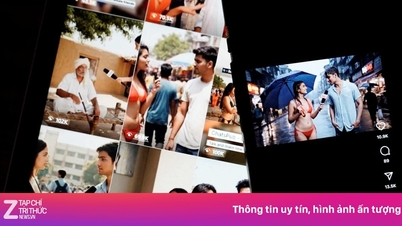












![[Φωτογραφία] Εκπληκτική ολική έκλειψη σελήνης σε πολλά μέρη του κόσμου](https://vphoto.vietnam.vn/thumb/1200x675/vietnam/resource/IMAGE/2025/9/8/7f695f794f1849639ff82b64909a6e3d)


































































Σχόλιο (0)